कैसे एक टीवी या गेमिंग मॉनिटर से ASUS ROG सहयोगी को कनेक्ट करें
Rog Ally, एक सम्मोहक स्टीम डेक वैकल्पिक, 2023 में लॉन्च किया गया, जो व्यापक गेम एक्सेस के लिए विंडोज ओएस संगतता का दावा करता है। 2023 ROG ALLY X अपग्रेड ने बेहतर कूलिंग के साथ आंतरिक घटकों और एर्गोनॉमिक्स को बढ़ाया।
जबकि इसकी पोर्टेबिलिटी एक महत्वपूर्ण विशेषता है, टीवी से जुड़ना या मॉनिटर करना इसकी बहुमुखी प्रतिभा का विस्तार करता है। दोनों ROG सहयोगी मॉडल बड़े स्क्रीन गेमिंग के लिए बाहरी प्रदर्शन कनेक्शन का समर्थन करते हैं। नीचे, हम विवरण देते हैं कि अपने आरओजी सहयोगी को कैसे जोड़ा जाए, चरण-दर-चरण निर्देश और सिफारिशें प्रदान करें।
एक एडाप्टर के साथ जुड़ना
कई तरीके मौजूद हैं, लेकिन एडेप्टर एक सरल, अंतरिक्ष-बचत समाधान प्रदान करते हैं। कॉम्पैक्ट डोंगल, डायरेक्ट केबल, या आधिकारिक आरओजी गेमिंग चार्जर डॉक से चुनें- नमरी विकल्प उपलब्ध हैं।
आवश्यक उपकरण
 ### ASUS ROG 65W चार्जर डॉक
### ASUS ROG 65W चार्जर डॉक
0Supports HDMI 2.0, USB टाइप-ए, और यूएसबी टाइप-सी के लिए सीमलेस आरओजी एली कनेक्टिविटी। एक USB-C से HDMI केबल आप सभी की आवश्यकता है। डॉक में माउस/कीबोर्ड के उपयोग के लिए एक USB-A पोर्ट भी शामिल है।
तीसरे पक्ष के USB-C से HDMI एडेप्टर सीधे ROG Ally के USB-C पोर्ट से जुड़ते हैं। एक HDMI केबल एडेप्टर को आपके टीवी या मॉनिटर से जोड़ता है। वैकल्पिक रूप से, एचडीएमआई केबल के लिए एक प्रत्यक्ष यूएसबी-सी अतिरिक्त चरणों को समाप्त करता है।
कुछ एडेप्टर बाहरी डिस्प्ले से कनेक्ट होने के दौरान चार्जिंग के लिए एक Passthrough USB-C पोर्ट प्रदान करते हैं। इसके लिए एक अतिरिक्त USB-C केबल और पावर एडाप्टर की आवश्यकता होती है।
चरण-दर-चरण कनेक्शन
- ROG सहयोगी के शीर्ष USB-C पोर्ट में HDMI एडाप्टर (या केबल) को USB-C प्लग करें। ROG गेमिंग चार्जर डॉक के लिए, सहयोगी और डॉक के USB-C पोर्ट के बीच एक USB-C केबल कनेक्ट करें।
- एडाप्टर (या डॉक) से अपने टीवी/मॉनिटर के एचडीएमआई पोर्ट से एक एचडीएमआई केबल कनेक्ट करें। एचडीएमआई केबल के लिए प्रत्यक्ष यूएसबी-सी के लिए, सीधे टीवी/मॉनिटर से कनेक्ट करें।
- (वैकल्पिक) यदि आपके एडाप्टर में Passthrough USB-C पोर्ट है, तो चार्जिंग के लिए अपने पावर एडाप्टर को कनेक्ट करें।
- Rog सहयोगी पर शक्ति; वीडियो आउटपुट स्वचालित होना चाहिए।
- अपने टीवी या मॉनिटर पर सही HDMI इनपुट का चयन करें।
डॉकिंग स्टेशन के साथ जुड़ना
निनटेंडो स्विच-जैसे सेटअप के लिए, डॉकिंग स्टेशन पर विचार करें। जबकि कोई आधिकारिक ROG सहयोगी डॉक मौजूद नहीं है (ROG गेमिंग चार्जर डॉक के अलावा), कई तृतीय-पक्ष विकल्प उपलब्ध हैं। ये एक स्टैंड और चार्जिंग क्षमताएं प्रदान करते हैं।
आवश्यक उपकरण
 हमारे शीर्ष पिक ### JSAUX डॉकिंग स्टेशन HB0603
हमारे शीर्ष पिक ### JSAUX डॉकिंग स्टेशन HB0603
फास्ट चार्जिंग और कई बंदरगाहों के लिए 2100 वाट बिजली। यह हल्का, कॉम्पैक्ट डॉक भी एक स्टैंड के रूप में कार्य करता है। इसे AmazonBasic Docks में HDMI और USB-C Passthrough चार्जिंग की पेशकश करें। अधिक उन्नत डॉक में अतिरिक्त यूएसबी पोर्ट, ईथरनेट, एसडी कार्ड स्लॉट और यहां तक कि कई डिस्प्ले के लिए डिस्प्लेपोर्ट शामिल हैं। छोटे, पोर्टेबल डॉक यात्रा के लिए आदर्श हैं। कई स्टीम डेक डॉक भी संगत हैं।
चरण-दर-चरण कनेक्शन
- रॉग सहयोगी को गोदी में रखें।
- USB-C पावर कॉर्ड को सहयोगी के शीर्ष USB-C पोर्ट से कनेक्ट करें।
- पावर एडाप्टर को डॉक के USB-C चार्जिंग पोर्ट से कनेक्ट करें।
- अपने टीवी/मॉनिटर के एचडीएमआई पोर्ट से डॉक से एक एचडीएमआई केबल कनेक्ट करें।
- Rog सहयोगी पर शक्ति; वीडियो आउटपुट स्वचालित होना चाहिए।
- अपने टीवी या मॉनिटर पर सही HDMI इनपुट का चयन करें।
नियंत्रक सिफारिश
जबकि माउस और कीबोर्ड विकल्प हैं, एक वायरलेस कंट्रोलर एक अधिक आरामदायक बड़े स्क्रीन अनुभव प्रदान करता है। ROG सहयोगी ब्लूटूथ नियंत्रकों का समर्थन करता है। निम्नलिखित नियंत्रक, स्टीम डेक के साथ संगत, ROG सहयोगी के साथ भी काम करते हैं:
 हमारे शीर्ष पिक ### Sony dualsense
हमारे शीर्ष पिक ### Sony dualsense
1 पर इसे Amazonsee में यह लक्ष्य पर सर्वश्रेष्ठ खरीदें पर  ### Xbox elite श्रृंखला 2 नियंत्रक
### Xbox elite श्रृंखला 2 नियंत्रक
4see यह Amazonsee पर यह सर्वश्रेष्ठ खरीदें पर  ### 8bitdo अल्टीमेट कंट्रोलर
### 8bitdo अल्टीमेट कंट्रोलर
इसे अमेज़ॅन में 0seee ### Gulikit Kingkong 3 अधिकतम नियंत्रक
### Gulikit Kingkong 3 अधिकतम नियंत्रक
इसे अमेज़न पर 1seee ### पावर वायरलेस गेमक्यूब स्टाइल कंट्रोलर
### पावर वायरलेस गेमक्यूब स्टाइल कंट्रोलर
2ualsense, Xbox वायरलेस कंट्रोलर, या निनटेंडो स्विच प्रो कंट्रोलर, साथ ही साथ विभिन्न तृतीय-पक्ष नियंत्रक जैसे AmazonConsider विकल्पों पर 2see। 2.4GHz वायरलेस कंट्रोलर अक्सर ब्लूटूथ की तुलना में कम विलंबता और बेहतर सीमा प्रदान करते हैं। वायर्ड यूएसबी नियंत्रक भी निकटता के लिए एक व्यवहार्य विकल्प हैं।
-
 Apr 07,25परमाणु: सभी क्राफ्टिंग व्यंजनों और स्थानों का पता चला क्राफ्टिंग एक आवश्यक उत्तरजीविता कौशल है *परमाणु *, हथियार और पुनर्प्राप्ति आइटम बनाने के लिए महत्वपूर्ण है। इस कौशल में महारत हासिल करने के लिए, आपको आवश्यक क्राफ्टिंग व्यंजनों को इकट्ठा करना होगा। खेल में सभी क्राफ्टिंग व्यंजनों का पता लगाने में आपकी मदद करने के लिए यहां एक व्यापक मार्गदर्शिका है। परमाणु में क्राफ्टिंग व्यंजनों का उपयोग करने के लिए
Apr 07,25परमाणु: सभी क्राफ्टिंग व्यंजनों और स्थानों का पता चला क्राफ्टिंग एक आवश्यक उत्तरजीविता कौशल है *परमाणु *, हथियार और पुनर्प्राप्ति आइटम बनाने के लिए महत्वपूर्ण है। इस कौशल में महारत हासिल करने के लिए, आपको आवश्यक क्राफ्टिंग व्यंजनों को इकट्ठा करना होगा। खेल में सभी क्राफ्टिंग व्यंजनों का पता लगाने में आपकी मदद करने के लिए यहां एक व्यापक मार्गदर्शिका है। परमाणु में क्राफ्टिंग व्यंजनों का उपयोग करने के लिए -
 Dec 26,24उद्भव मिशन: ब्लैक ऑप्स 6 खिलाड़ियों के लिए व्यापक गाइड ब्लैक ऑप्स 6 इमर्जेंस मिशन में महारत हासिल करें: एक व्यापक गाइड कॉल ऑफ़ ड्यूटी में उभरता हुआ मिशन: ब्लैक ऑप्स 6 प्रशंसित अभियान में एक महत्वपूर्ण बिंदु है, जो पारंपरिक गेमप्ले से एक महत्वपूर्ण प्रस्थान का प्रतीक है। यह विस्तृत मार्गदर्शिका आपको प्रत्येक चरण के बारे में बताएगी। केंटुकी बायो को नेविगेट करना
Dec 26,24उद्भव मिशन: ब्लैक ऑप्स 6 खिलाड़ियों के लिए व्यापक गाइड ब्लैक ऑप्स 6 इमर्जेंस मिशन में महारत हासिल करें: एक व्यापक गाइड कॉल ऑफ़ ड्यूटी में उभरता हुआ मिशन: ब्लैक ऑप्स 6 प्रशंसित अभियान में एक महत्वपूर्ण बिंदु है, जो पारंपरिक गेमप्ले से एक महत्वपूर्ण प्रस्थान का प्रतीक है। यह विस्तृत मार्गदर्शिका आपको प्रत्येक चरण के बारे में बताएगी। केंटुकी बायो को नेविगेट करना -
 Jan 26,25आगामी वाइप के दौरान टारकोव से बचकर 'नए साल का विशेष' संदेश छेड़ा गया टार्कोव के वाइप से बच, मूल रूप से एक सरलीकृत कप्पा कंटेनर क्वेस्ट के कारण पूर्व-नए साल की रिलीज के लिए स्लेट किया गया था, अब एक पुष्टि की गई लॉन्च समय है। अपडेट 26 दिसंबर को सुबह 7:00 बजे GMT / 2:00 AM EST से शुरू होगा। रखरखाव के बाद, गेम संस्करण 0.16.0.0 (टारकोव एरिना से 0.2 से अपडेट करेगा।
Jan 26,25आगामी वाइप के दौरान टारकोव से बचकर 'नए साल का विशेष' संदेश छेड़ा गया टार्कोव के वाइप से बच, मूल रूप से एक सरलीकृत कप्पा कंटेनर क्वेस्ट के कारण पूर्व-नए साल की रिलीज के लिए स्लेट किया गया था, अब एक पुष्टि की गई लॉन्च समय है। अपडेट 26 दिसंबर को सुबह 7:00 बजे GMT / 2:00 AM EST से शुरू होगा। रखरखाव के बाद, गेम संस्करण 0.16.0.0 (टारकोव एरिना से 0.2 से अपडेट करेगा। -
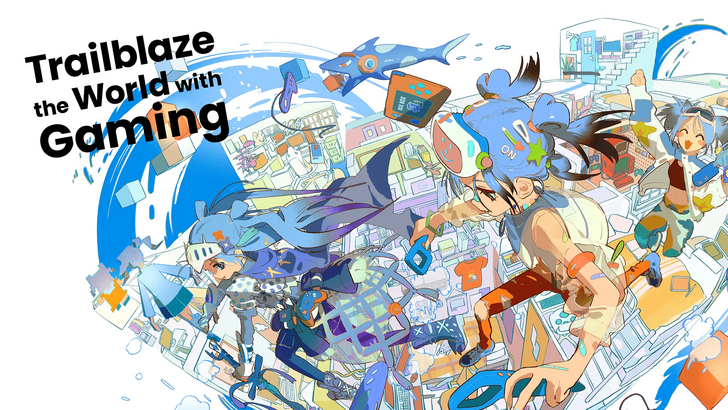 Dec 10,24टोक्यो गेम शो 2024: मुख्य विवरण जारी टोक्यो गेम शो 2024: तिथियों, शेड्यूल और स्ट्रीम के लिए एक व्यापक गाइड टोक्यो गेम शो (टीजीएस) 2024 गेमिंग के एक मनोरम प्रदर्शन का वादा करता है, जिसमें डेवलपर्स और प्रकाशकों की कई लाइवस्ट्रीम शामिल हैं। यह आलेख ईवेंट के शेड्यूल, सामग्री और विवरण का विस्तृत अवलोकन प्रदान करता है
Dec 10,24टोक्यो गेम शो 2024: मुख्य विवरण जारी टोक्यो गेम शो 2024: तिथियों, शेड्यूल और स्ट्रीम के लिए एक व्यापक गाइड टोक्यो गेम शो (टीजीएस) 2024 गेमिंग के एक मनोरम प्रदर्शन का वादा करता है, जिसमें डेवलपर्स और प्रकाशकों की कई लाइवस्ट्रीम शामिल हैं। यह आलेख ईवेंट के शेड्यूल, सामग्री और विवरण का विस्तृत अवलोकन प्रदान करता है
